Berikut menu Maintain AFI yang dapat diakses melalui Sales -> Registration -> Maintain AFI. Menu ini digunakan oleh user role CAO/HO untuk melakukan pengajuan AFI ke TAM. Selain itu menu ini dapat digunakan untuk melakukan monitoring nomor rangka yang sedang diproses AFI ke TAM. Untuk melakukan pengajuan AFI ke TAM, role CAO/HO akan mendapatkan data pengajuan dari Admin Unit di Cabang. User dapat mencentang setiap data nomor rangka yang tertampil dengan status Aju AFI ke CAO/HO, lalu menekan tombol untuk meneruskan data ke TAM. User dapat melihat status TLS dan Detail ketika sudah ada respon dari TLS. Berikut

Maintain AFI pada Gambar 1 – Tampilan Maintain AFI.
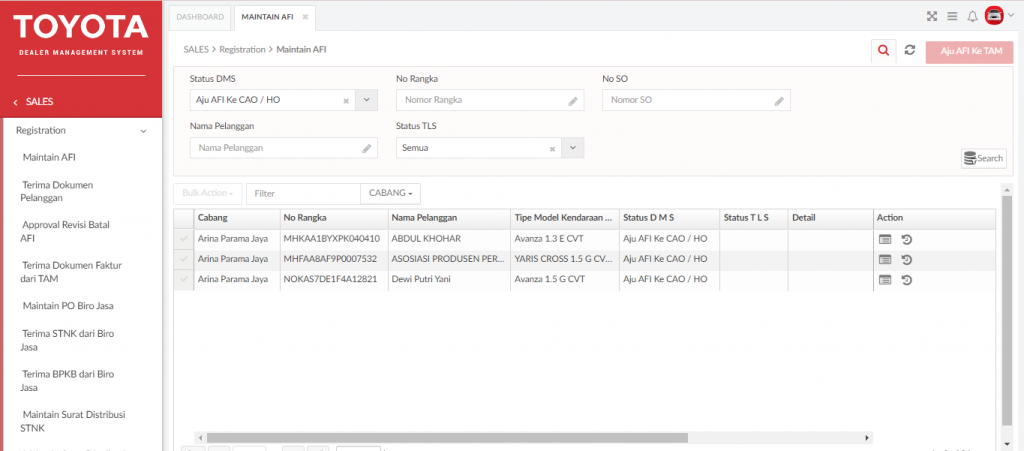
Gambar 1 – Tampilan Maintain AFI
Berikut penjelasan lebih lanjut mengenai fungsi yang ada pada tampilan Maintain AFI :
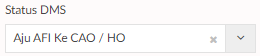
| Field ini berfungsi mememilih Status DMS yang akan ditampilkan di grid. |
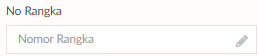
| Field ini digunakan untuk input nomor rangka yang akan dicari. |
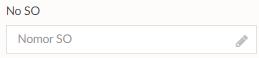
| Field ini digunakan untuk input no SO yang akan ditampilkan di grid. |
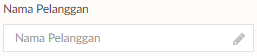
| Field ini digunakan untuk input nama pelanggan yang akan ditampilkan di grid. |
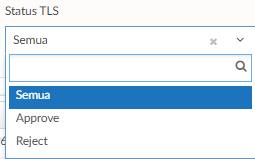
| Field ini berfungsi mememilih Status TLS yang akan ditampilkan di grid. – Jika status TLS: Semua, Maka semua data akan di tampilkan di grid dengan status TLS blank, Approve dan Reject. – Jika status TLS: Approve, Maka hanya data dengan status TLS Approve yang akan ditampilkan di grid. Jika status TLS: Reject, Maka hanya data dengan status TLS Reject yang akan ditampilkan di grid. |
Berikut penjelasan lebih lanjut mengenai fungsi dari tombol yang ada pada tampilan Menu Maintain AFI :

Tombol Aju AFI Ke TAM digunakan untuk mengajukan AFI ke TAM.

Tombol Refresh digunakan untuk refresh halaman.

Tombol Search Panel digunakan untuk menampilkan / menyembunyikan field pencarian.

Tombol Search digunakan untuk menampilkan data.

Tombol Lihat AFI digunakan untuk melihat detail data.

| Tombol History AFI digunakan untuk melihat history AFI |
Maintain AFI – History Status Aju AFI TLS
User dapat melihat History Status Aju AFI TLS yang sudah dibuat dengan cara, menekan tombol

yang ada pada halaman utama menu Maintain AFI, seperti pada tampilan Gambar 441 – Maintain AFI. Lalu system akan menampilkan Pop-up History Status Aju AFI TLS. User dapat melihat tampilan seperti pada Gambar 1 – Popup History Status Aju AFI TLS.
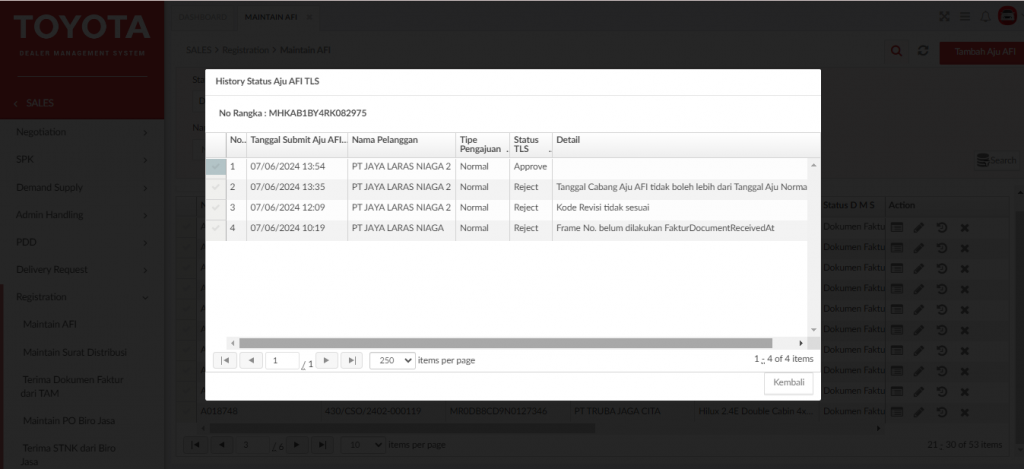
Gambar 1 – Popup History Status Aju AFI TLS
Pada kolom Detail adalah alasan Reject TLS. Berikut beberapa contoh respon data reject Status TLS:
| No | Detail | Definisi |
| 1. | Frame No. belum dilakukan FakturDocumentReceivedAt | Belum terima faktur untuk Frame No. terkait |
| 2. | Frame No tidak dapat diajukan AFI di area Desa/Kelurahan yang dipilih. Hubungi TIM VLD | Kelengkapan data di MDM – MDM adalah aplikasi yang dimanage oleh VLD |
| 3. | Kode Revisi tidak sesuai | Kode revisi kosong ketika Aju AFI dari DMS |
| 4. | Disdukcapilcode untuk region Kelurahan, Kecamatan, Kota tidak ditemukan | Kelengkapan data di MDM – MDM adalah aplikasi yang dimanage oleh VLD |
| 5. | Disdukcapilcode untuk region Kota tidak ditemukan | Kelengkapan data di MDM – MDM adalah aplikasi yang dimanage oleh VLD |
| 6. | Disdukcapil Kode Kota tidak ditemukan | Kelengkapan data di MDM – MDM adalah aplikasi yang dimanage oleh VLD |
| 7. | Tanggal Cabang Aju AFI tidak boleh lebih kecil dari Tanggal Aju Normal di Table AFIApplication | Tanggal Cabang Aju AFI tidak boleh lebih kecil dari Tanggal Aju Normal di Table AFIApplication |

untuk kembali ke halaman utama Maintain AFI. User dapat melihat tampilan seperti pada Gambar 441 – Maintain AFI.
Improvement Customer Consent (View)
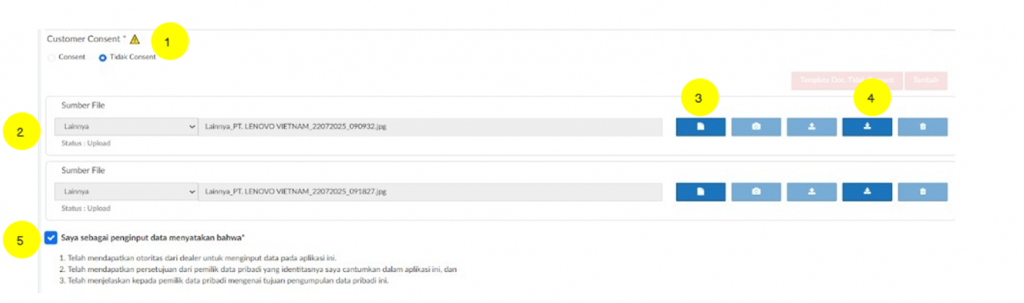
Berikut penjelasan untuk tampilan General Customer Consent :
- Penambahan Status Customer Consent dan Tidak Consent hanya bisa view tidak dapat merubah.
- Sumber File akan menampilkan opsi berdasarkan sudah ditahap mana dokumen dibuat, pada saat buat SPK akan muncul opsi Dokumen SPK, Capture WA dan lainnya
- Terdapat button view untuk menampilkan gambar / dokume yang di upload, namun hanya menampilakan type file Jpg & png
- Terdapat download file yang sudah diupload sebelumnya.
- Thickbox klausul declaration dealer sebagai mandatory bahwa user sudah menanyakan consent kepada customer
Semua UI akan muncul sama seperti ini, kecuali admin unit hanya bisa view dan download dokumen.